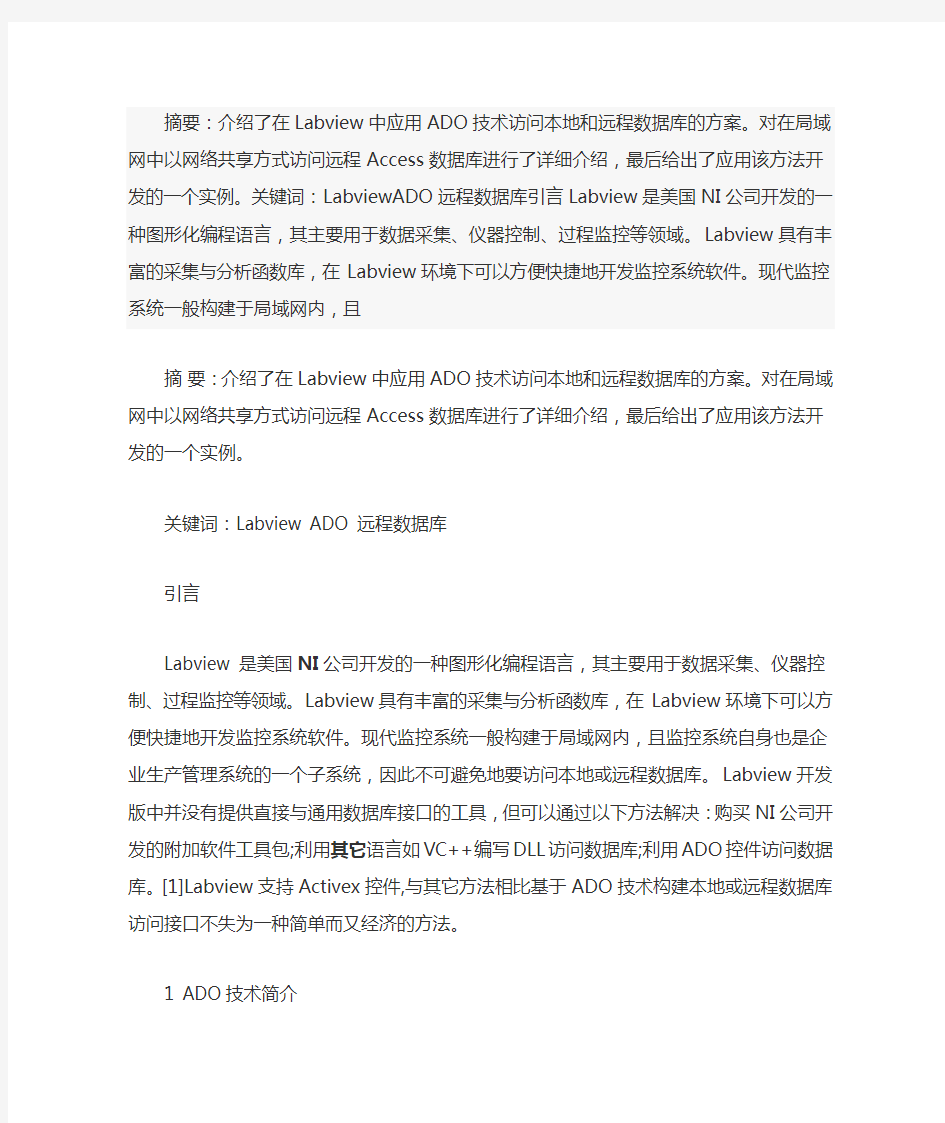

摘要:介绍了在Labview中应用ADO技术访问本地和远程数据库的方案。对在局域网中以网络
共享方式访问远程Access数据库进行了详细介绍,最后给出了应用该方法开发的一个实例。关
键词:LabviewADO远程数据库引言Labview是美国NI公司开发的一种图形化编程语言,其主
要用于数据采集、仪器控制、过程监控等领域。Labview具有丰富的采集与分析函数库,在Labview环境下可以方便快捷地开发监控系统软件。现代监控系统一般构建于局域网内,且
摘要:介绍了在Labview中应用ADO技术访问本地和远程数据库的方案。对在局域网中以网络共享方式访问远程Access数据库进行了详细介绍,最后给出了应用
该方法开发的一个实例。
关键词:Labview ADO 远程数据库
引言
Labview 是美国NI公司开发的一种图形化编程语言,其主要用于数据采集、仪器控制、过程监控等领域。Labview具有丰富的采集与分析函数库,在Labview
环境下可以方便快捷地开发监控系统软件。现代监控系统一般构建于局域网内,且监控系统自身也是企业生产管理系统的一个子系统,因此不可避免地要访问本地或远程数据库。Labview开发版中并没有提供直接与通用数据库接口的工具,但可以
通过以下方法解决:购买NI公司开发的附加软件工具包;利用其它语言如VC++编写DLL访问数据库;利用ADO控件访问数据库。[1]Labview支持Activex控件,与其它方法相比基于ADO技术构建本地或远程数据库访问接口不失为一种简单而又经济
的方法。
1 ADO技术简介
ADO(Activex Data Objects)是Microsot为OLE DB设计的应用层接口,它为一致的数据访问接口提供了良好的扩展性而不局限于单一的数据源。ADO接口编程模型中包括连接(connection)、命令(command)、参数(parameter)、
记录集(recordset)、字段(field)、错误(error)、属性(property)、集合(collection)、事件(event)等元素。其中connection、command、recordset是三个主体对象,parameters、fields、errors、properties、是四个集合对象。ADO的一般操作方式为:1 连接到数据源;2 指定访问数据源的命令;3 执行命令;4 将命令执行后产生的结果保存在缓存中;5 更新数据源。ADO接口继承了OLE DB的高速性,可以高速访
问本地或远程的数据源。
2在Labview 中使用ADO接口
在Labview 中使用ADO接口访问数据库一般包括以下几个步骤:建立ADO控件;连接到数据源;生成SQL命令;执行命令;关闭连接。具体步骤如图1 所示。
2.1建立ADO控件
在前面板控件模板中选择Activex子模板单击Automation Refnum项,右键单击Select Activex Class的Browse从类型库中选择
Microsoft Activex Data Objects 2.7 library Version 2.7,之后可以向框图程序中加
入connection、command、recordset等对象。
2.2连接到数据源
首先在Diagram中单击鼠标右键,从Function模板选择communication
子模板,从中选择Activex项的Automation Open 与ADODB_Connection相连即
可打开连接。接着同样从communication子模板的Activex项中选择
Invoke node (方法节点)并与Automation Open 相连,在其上单击右键选择methods项的Open方法即出现图1中所示的节点。其中“Open”表示该节点为打开“连接对象”,“ConnectionString”是连接到数据源的字符串,“UserID”和“Password”
是连接到数据源的用户名和密码,左侧小黑三角表示写入,可以采用字符串控件或字符串常量为其赋值。
图1 Labview 中访问数据库
2.3生成SQL命令、执行命令
采用与建立“打开连接”方法相同的步骤建立执行节点,如图1中所示:其
中“Execute”右端的小三角表示读出,“CommandText”表示需要执行的SQL命令文本,该命令文本可由字符串控件或字符串常量赋值。如果需要执行带参数的命令,则可以采用Labview提供的“格式化字符串生成子VI”(format into string)来定制生成所需要的SQL命令文本。例如可以使用“Create”命令创建表,用“Drop”命令删除表,用“Insert”命令向表中插入数据,用“Select”命令进行查询并返回操作结果等(具体的操作命令格式可以参考相关的SQL语言手册)。RecordsAffected返回一个长整型数值表示命令执行后受影响的记录集的数目。若要对执行后的记录进行显示或读取字段值则需要建立“Recordset”对象,并与“Execute”相连然后再进行相关的操作。
2.4关闭连接
对数据库访问操作完毕后要及时关闭连接对象以释放内存和所用的系统资源。与建立连接对象的“Open”方法和“Execute”方法类似,先建立“Invoke Node ”选
择“Close”方法关闭连接,从“Function”模板上单击“Communication”子模板选择“Activex”中的“Automation Close”项并连线。图1中使用了一个顺序结构,目的是为了使访问数据库按一定的顺序运行,不致发生命令尚未执行完毕而关闭连接的错误。
3 访问远程数据库
在Labview中访问远程数据库的途径有以下几种:(1)采用NI公司开发的数据库访问软件包实现对本地或远程数据库访问,该软件包需单独购买。;(2)
基于RDS技术构建客户端/服务器的远程数据库访问模式,该方案要求系统有数据
库服务器如SQL Server 等,同时也要求对ADO RDS技术有深入的了解;(3)通
过Web控件访问数据库访问页模式。这种方案以网页浏览的方式交互的访问数据库访问页,对于监测系统而言其实时性难以满足,同时也需要借助其它语言如VBscr ip t 或JavaScript等。如需要访问SQL Server则在连接字符串中设定相应的数据源以
及远程计算机名和所要访问的数据库名即可实现。考虑到目前监控系统大多处于局域网内且系统要求实时、高速地访问数据库,在Labview中以访问共享文件或网络驱动器中的远程数据库的方式实现远程访问因其简单、经济而具有较高的实际意义。
在局域网内以共享文件方式访问远程数据库的具体作法是在远程计算机中将数据库
所在的文件夹或驱动器设为共享,在本地计算机应用程序中对远程计算机中的数据
库文件进行读写、查询等操作。所有的操作均在本地计算机中进行,远程计算机实
际上只提供文件服务,因此要求本地机处理器有较强的能力。[2]
3.1本地连接字符串设定
访问本地数据库时根据是否提供ODBC支持可以分为两种情况:(1)通过ODBC DSN连接;首先要在控制面板的“ODBC数据源”中设定数据源名称并指定
要访问的数据库。然后将“DSN=数据源名称”写入“ConnectionString”。通过
ODBC DSN 连接必须预先在控制面板中进行设定,而且应用程序只能访问特定的数据源,因此对程序移植和使用有一定影响。(2)无ODBC DSN 连接;以连接到Access 数据库为例,向“ConnectionString”中写入以下字符串“Driver=
{Microsoft Access Driver
(*.mdb)};Dbq=c:\somepath\mydb.mdb;Uid=admin;Pwd=”,其中“Driver”指定数据库驱动程序,“Dbq”指定要访问的数据库的路径;“Uid”和“Pwd”指定访问数据库时的用户名和密码。无ODBC DSN连接可以在程序中根据需要随时指定数据源以及所
需使用的驱动程序无需在控制面板中手动设置,这种方式便于程序移植和使用。
图2向远程数据库写入数据实例
3.2远程连接字符串设定
访问远程数据库步骤与访问本地数据库基本类似,差别之处在于数据源的设定有所不同。在网络共享上访问Access 数据库时要在“ConnectionString”中指定数据源提供者为Microsoft Jet OLEDB Provider,应向“ConnectionString”中写入以
下字符串
“Provider=Microsoft.Jet.OLEDB.4.0;Data Source=\\mysever\myshare\mypath\my db.mdb”其中“Provider”指定数据源提供者,“Data Source”指定数据库的路径。“mysever”是远程计算机名或远程计算机的IP地址。“myshare”是共享文件夹的名称,“mypath”是数据库文件的相对路径,“mydb.mdb”是被访问的远程数据库名称。在确认上述各项设定正确无误且远程计算机共享打开后就可以向该远程数据库进行各项
操作了。[3]
3.3访问远程数据库实例
本实例由一个数据采集子VI采集生产现场一组数据,并将这些数据存在一个全局数组中,然后采用如图2所示的框图程序通过局域网络向名为“myserver”计算机中的一个Accesss数据库文件写入数据。该文件名为“sampledatabase”位于共享名为“123”的文件夹中,“mytable”是该数据库文件的一个表格文件。由于要向表格中写入一组数据,因此使用一个“for loop”结构并利用其对数组自动索引功能通过“format into string”子VI生成SQL命令文本依次向表格中写入数据。经过一次循环可以向数据库中添加一条记录,该记录包含两个字段:数据编号和数据值。如果是连续采集则可以将上述的程序置于一个“while”循环结构中,定时调用数据写入程序即可实现连续保存数据。对于从远程计算机中读取数据库文件也可采用类似的方法,在此不再赘述。
4 结论
实际证明,在Labview中基于ADO技术构建局域网环境下的,以网络共享方式实现对本地或远程数据库访问可以充分利用ADO的各种属性和方法,无需使用其它编程语言,无需增加系统成本,直接在Labview中实现高速、实时地访问数据库,是一种简单、经济而又具有实际意义的远程数据库访问方法。
新使用MySQL,说起来是个简单的事情,但是却费了些周折: 1、登陆服务器端,进入命令行,windows cmd; 2、设置用户、密码让指定的IP访问:mysql -u root -p 或安装的快捷方式进入:MySQL Command Line Client,使用grant命令: grant 权限1,权限2,…权限n on 数据库名称.表名称to 用户名@用户地址identified by '连接口令'; 例子: mysql>grant select,insert,update,delete,create,drop on mydb.mytable to lzpddd@192.168.1.88 identified by 'mypassword'; 给来自192.168.1.88的用户lzpddd分配可对数据库mydb的mytable表进行select,insert,update,delete,create,drop等操作的权 限,并设定口令为'mypassword'; mysql>grant all privileges on *.* to lzpddd@192.168.1.88 identified by 'mypassword'; 给来自192.168.1.88的用户lzpddd分配可对所有数据库的所有表进行所有操作的权限限,并设定口令为'mypassword'; mysql>grant all privileges on *.* to lzpddd@'%' identified by 'mypassword'; 给来自任何IP地址的用户lzpddd分配可对所有数据库的所有表进行所有操作的权限限,并设定口令为'mypassword'; 3、关闭服务器端防火墙或者开放3306端口(很重要); 4、客户端连接: 进入命令行,windows cmd,连接: mysql -u 用户名-p密码-h 服务器IP地址-P 服务器端MySQL端口号-D 数据库名 注意: (1)服务器端口标志-P一定要大些以区别于用户-p,如果直接连接数据库标志-D也要大写; (2)如果要直接输入密码-p后面不能留有空格如-pmypassword;
窗体顶端 您的本次作业分数为:100分单选题 1.根据SQL标准,要查询表student中所有年龄age小于所有学生的平均年龄的记录,下面哪条语句适用? A select * from student where age < avg(age) B select * from student having age < avg(age) C select * from student a where a.age < (select avg(b.age) from student b) D select * from student a where (select avg(b.age) from student b ) >= a.age 正确答案:C 单选题 2.在数据库的三级模式结构中,描述数据库用户能够看到和使用的局部数据的逻辑结构和特征描述的是指()。 A 模式 B 内模式 C 外模式 D 逻辑模式 正确答案:C 单选题 3.下列数据模型中,数据独立性最高的是()。 A 网状数据模型 B 关系数据模型 C 层次数据模型 D 非关系模型 正确答案:B 单选题 4.SQL中,下列涉及空值的操作,不正确的是()。 A AGE IS NULL B AGE IS NOT NULL C AGE = NULL
D NOT (AG E IS NULL) 正确答案:C 单选题 5.DBMS中实现事务隔离性的子系统是()。 A 安全性管理子系统 B 完整性管理子系统 C 并发控制子系统 D 恢复管理子系统 正确答案:C 单选题 6.如果一个关系中的属性或属性组并非该关系的码,但它是另外一个关系的主码,则称其为该关系的()。 A 码 B 外码 C 元组 D 主键 正确答案:B 单选题 7.如果事务T1封锁了数据R1,T2封锁了数据R2,然后T1又请求封锁R2。接着T2又申请封锁R1。这样就出现了T1在等待T2,而T2又在等待T1的局面,T1和T2两个事务永远不能结束,形成()。 A 活锁 B 死锁 C 乐观锁 D 悲观锁 正确答案:B 单选题 8.公司中有多个部门和多名职员,每个职员只能属于一个部门,一个部门可以有多名职员,从职员到部门的联系类型是()。 A 多对多
第 17章 LabVIEW与数据库的链接 17.1 Database Connectivity 工具包介绍 NI为LabVIEW用户提供了一个专门和数据库链接的工具 包:Database Connectivity。安装好工具包后,Database Connectivity工具包的VI将会在函数选板的附加工具包列中出 现。Database子选板如图17-1所示。 DB Tools Open Connection:打开数据库连接,如图17-2(a) 所示。 DB Tools Close Connection:关闭数据库连接,如图17-2(b) 所示。 图17-2(a) DB Tools Open Connection 图17-2(b) DB Tools Close Connection DB Tools Insert Data:根据数据库连接插入一列新的数据,如图17-3(a)所示。 DB Tools Select Data:根据数据库连接从数据库中提取一列数据,如图17-3(b)所示。 图17-3(a) DB Tools Insert Data 图17-3(b) DB Tools Select Data 图17-1 Database子选板
DB Tools Create Table:根据数据库连接创建一个新的表格。输入参数表格和行信息分别表示表格的名称和表格中每行的属性,如图17-4(a)所示。 DB Tools Drop Table:根据数据库连接删除一个由输入参数表格指定名称的表格,如图17-4(b)所示。 图17-4(a) DB Tools Create Table 图17-4(b) DB Tools Drop Table Database Variant To Data:将数据库变量转换为由输入参数类型指定的LabVIEW数据类型,如图17-5所示。 Utility子选板比较常用的函数有DB Tools List Tables.vi与DB Tools List Columns.vi。在这里只介绍这两个VI,其他的VI查看该工具包的帮助文件,很容易就可以理解函数的用法,如图17-6所示。 图17-5 Database Variant To Data 图17-6 Utility子选板 DB Tools List Tables:根据数据连接返回数据库中的所有表格,如图17-7(a)所示。 DB Tools List Columns:根据数据库连接返回输入参数表格的所有列,如图17-7(b)所示。 图17-7(a) DB Tools List Tables 图17-7(b) DB Tools List Columns 对Advanced子选板也只介绍比较常用的VI,其他的VI在应用中不会经常涉及到,这里不再赘述,如图17-8所示。
SQL SERVER2008开启远程数据库访问图解moon.翘楚 2012-02-19 8:52 转载自zhangcheng1 最终编辑zhangcheng1 tag:sql server2008远程数据库,远程连sql,IP远程连SQL SERVER,1433端口映射 这篇文章不错,我试验了确实可以,moon.翘楚在这里再进行一下图文增补,让大家更加明白。 讲解SQL Server 2008开启远程连接 作者:blue1000出处:IT专家网论坛2010-06-23 07:00 sql server 2008默认是不允许远程连接的,sa帐户默认禁用的,如果想要在本地用SSMS连接远程服务器上的SQL Server 2008,需要做两个部分的配置: sql server 2008默认是不允许远程连接的,sa帐户默认禁用的,如果想要在本地用SSMS连接远程服务器上的SQL Server 2008,需要做两个部分的配置: 1,SQL Server Management Studio Express(简写SSMS) 2,SQL Server 配置管理器/SQL Server Configuration Manager(简写SSCM) 有两点要注意: 1,2005的外围应用配置器在2008中换了地方 2,有些设置生效需要重启一下SQL Server step 1: 打开SSMS,用windows身份连接数据库,登录后,右键选择“属性” step 2: 左侧选择“安全性”,选中右侧的“SQL Server 和 Windows 身份验证模式”以启用混合登录模式 step 3: 选择“连接”,勾选“允许远程连接此服务器”,然后点“确定” step 4: 展开“安全性”->“登录名”->“sa”,右键选择“属性” step 5: 左侧选择“常规”,右侧选择“SQL Server 身份验证”,并设置密码 step 6: 选择“状态”,选中“启用”,点击“确定” step 7: 右击数据库选择“方面”
MYSQL 链接远程的链接表(类似ORACLE的DBLINK) MYSQL 链接远程的链接表(类似ORACLE的DBLINK) 远程表: CREATE TABLE IF NOTEXISTS `category` ( `id` int(11) NOTNULLAUTO_INCREMENT, `category_id` int(11) NOTNULL, `name` varchar(20) NOTNULL, PRIMARYKEY(`id`) ) ENGINE=MYSAIM DEFAULT CHARSET=utf8; 本地建立链接表(映射10.10.10.133 app库的category表)的时候: CREATE TABLE IF NOT EXISTS `remotecategory` ( `id` int(11) NOT NULL AUTO_INCREMENT, `category_id` int(11) NOT NULL, `name` varchar(20) NOT NULL, PRIMARY KEY (`id`) )ENGINE=FEDERATED DEFAULT CHARSET=utf8 CONNECTION='mysql://user:passwod@10.10.10.133:3306/app/category'; 注:表的结构一模一样,就是引擎不同,看红字FEDERATED 需要在 my.ini(WINDOWS) 或者my.conf(LINUX)的 [mysqld] 下面重新起一行, 在这一行加上federated 来激活FEDERATED 即可 FEDERATED是其中一个专门针对远程数据库的实现。一般情况下在本地数据库中建表会在数据库目录中生成相应的表定义文件,并同时生成相应的数据文件 (mysql 5.0.5以上的版本)
在LABVIEW中实现对数据库表格的操作 摘要: 利用LabVIEW 数据库工具包只能操作而不能创建数据库,所以必须借助第三方数据库管理系统,比如Access,来创建数据库。本文试图通过LABVIEW对数据库进行操作,在LABVIEW 中建立学生成绩查询系统。 关键词: 引言: 现今,数据库技术已经发展的比较成熟了,著名的数据库管理系统有SQL Server、Oracle、 DB2、Sybase ASE、Visual ForPro、Microsoft Access等。Microsoft Access是在 Windows 环 境下非常流行的桌面型数据库管理系统,它作为 Microsoft office组件之一,安装和使用都非常方便,并且支持 SQL 语言,所以本文将基于 Access 来介绍LABVIEW在数据库中的的操作。 在利用NI公司的附加工具包中的数据库接口工具包LabVIEW SQL Toolkit进行数据库访问。该工具包集成了一系列的高级功能模块,这些模块封装了大多数的数据库操作和一些高级的数据库访问功能。它的优点是易于理解,操作简单,用户可以不学习SQL语法。 LabVIEW SQL Toolkit(又被称作为LabVIEW Database Connectivity Toolset)是用于数据库访问的附加工具包,它集成了一系列的高级功能模块,这些模块封装了大多数的数据库操作和一些高级的数据库访问功能[10]。其主要的功能如下: (1)支持ADO所支持的所有的数据库引擎; (2)支持所有与ODBC或OLE DB兼容的数据库驱动程序; (3)具有高度的可移植性,在任何情况下,用户通过改变DB Tools Open Connection VI的输入参数Connection String就可以更换数据库; (4)可以将数据库中Column Values的数据类型转换为标准LabVIEW Database Connectivity Toolset的数据类型,这进一步增强了它的可移植性; (5)与SQL兼容; (6)不使用SQL语句就可以实现数据库记录的查询、添加、修改以及删除等操作; (7)用户可以完全不需要学习SQL语法。 下面具体介绍如何在LABVIEW中利用LabVIEW Database Connectivity Toolset对数据库进行操作。 正文: 1.1建立数据源 实现数据库功能的第一步便是建立数据源,下面将详述整个过程。 1.1.1在ACCESS中建立一个数据库
PL/SQL Developer 远程连接Oracle数据库 1、配置服务器tnsnames.ora文件,如果本机上没有安装oracle,可以从安 装了oracle的机上拷贝一个(tnsnames.ora文件)放在指定目录下,因为我已安装oracle,所以直接配置该文件。 # tnsnames.ora Network Configuration File: D:\Oracle11g\product\11.2.0\dbhome_1\network\admin\tnsnames.ora # Generated by Oracle configuration tools. LISTENER_ORCL = (ADDRESS = (PROTOCOL = TCP)(HOST = localhost)(PORT = 1521)) ORACLR_CONNECTION_DATA = (DESCRIPTION = (ADDRESS_LIST = (ADDRESS = (PROTOCOL = IPC)(KEY = EXTPROC1521)) ) (CONNECT_DATA = (SID = CLRExtProc) (PRESENTATION = RO) ) ) ORCL = (DESCRIPTION = (ADDRESS = (PROTOCOL = TCP)(HOST = 192.168.25.224)(PORT = 1521)) (CONNECT_DATA = (SERVER = DEDICATED) (SERVICE_NAME = orcl) ) ) orcl为远程Oracle数据库的实例名,IP地址和端口也要配置正确。 2、配置完成后,Oracle客户端应该可以连接到远程Oracle 数据库上。
1.若事务T对数据对象 A 进行读取和修改操作,且其它任何事务都不能访问 A, 此时事务 T需对数据对象A加上()。 ? A 读锁 ? B 死锁 ? C 写锁 ? D 活锁 正确答案:C ? 单选题 2.在SQL语言中授权的操作是通过()语句实现的。 ? A CREATE ? B REVOKE ? C GRANT ? D INSERT 正确答案:C ? 单选题 3.如果事务T获得了数据项Q上的排它锁,则T对Q()。 ? A 只能读不能写 ? B 只能写不能读 ? C 既可读又可写
? D 不能读不能写 正确答案:C ? 单选题 4.根据SQL标准,创建一个视图abc,通过该视图只能对表student中系dept 为‘IS’的记录进行更新操作。下面哪条语句适用? ? A create view abc as select * from student where dept=’IS’ ? B create view abc as select * from student where dept=’IS’ with check option ? C create view abc as student where dept=’IS’ ? D create view abc as select dept=’IS’ from student 正确答案:B ? 单选题 5.根据SQL标准,删除表student中对字段sno的唯一性约束,应该使用下面 哪条语句? ? A drop sno from table student ? B alter table student drop sno ? C alter table student drop unique(sno) ? D alter table student drop sno unique 正确答案:C
17.2 Database Connectivity应用典型实例 17.2.1 在Access中建立一个数据库 使用NI所提供的数据库工具包Database Connectivity只能操作数据库,但是无法创建数据库,因此需要借助第三方数据库管理系统,如Access等来创建数据库。首先我们建立一个Data.mdb的数据库文件。 打开Microsoft Access软件,单击文件>>新建…,选择空数据库,保存到文件夹下。创建方法如图17-11所示。 图17-11 在Access中创建数据库表格 在利用Database Connectivity工具包操作数据库之前,需要先连接数据库,连接数据库的方法有以下两种。 1.利用DSN连接数据库
LabVIEW数据库工具包基于ODBC(Open Database Connectivity)技术,在使用ODBC API函数之前,需要提供数据源名DSN(Data Source Names)才能连接到实际数据库,所以需要首先创建DSN。Database Connectivity工具包与ODBC的关系如图17-12所示。 打开Windows控制面板>>管理工具,选择数据源,进入“ODBC数据源管理器”对话框,如图17-13所示。 图17-12 DB Tools与ODBC的关系图17-13 “ODBC数据源管理器”对话框 在“用户DSN”页面下创建的数据源只有本用户才能访问,在“系统DSN”页面下创建的数据源,该系统下的所有用户都可以访问。在此选择“用户DSN”,单击
“添加”按钮,在弹出的“创建新数据源”对话框中选择 “Driver do Microsoft Access(*mdb)”,然后单击“完成”按钮,如图17-14所示。 随后弹出“ODBC Microsoft Access安装”对话框,输入“数据源名”,如“LSData”,然后单击“选择”按钮,选择建立好的Data.mdb数据库文件,单击“确定”按钮,如图17-15所示。 图17-14 “创建新数据源”对话框 图17-15 “ODBC Microsoft Access安装”对话框 完成以上配置后,就可以在“用户DSN”页面下看到新创建的名为LSData的DSN了。单击“确定”按钮可完成DSN的建立。
SQL 2000数据库怎么实现远程连接 SQL Server 2000无论是个人版、企业版还是标准版,只要细版本在8.00.1760以下,均不提供远程数据库连接,即使服务器端工具和客户端工具的设置均有TCP/IP设置和数据库连接属性也设置了RPC远程连接,仍然不能实现远程连接。该怎么解决呢? 解决方案如下: 首先,需要打SP4补丁,该补丁包含了以前sp1、2、3的补丁,安装此补丁后一般要重新启动计算机,再进行远程连接就可以了,如再企业管理器可远程注册服务器、查询分析可连接远程服务器、ODBC可连接远程服务器。 要点: 1.确认服务器端SQL服务端口号是否为:1433 2.如果不是1433,配置客户端 3.建立服务器端登录帐号,确保角色及管理数据库 一、查看服务器端情况 1. 看ping 服务器IP能否ping通。 这个实际上是看和远程sql server 服务器的物理连接是否存在。如果不行,请检查网络,查看配置,当然得确保远程sql server 服务器的IP拼写正确。 2. 在Dos或命令行下输入telnet 服务器IP 端口,看能否连通。 如telnet 202.114.100.100 1433 通常端口值是1433,因为1433是sql server 的对于Tcp/IP的默认侦听端口。如果有问题,通常这一步会出问题。通常的提示是“……无法打开连接,连接失败"。 如果这一步有问题,应该检查以下选项。 1) 检查远程服务器是否启动了sql server 服务。如果没有,则启动。 2) 检查sql server服务器端有没启用Tcp/IP协议,因为远程连接(通过因特网)需要靠这个协议。检查方法是,在服务器上打开开始菜单->程序->Microsoft SQL Server->服务器网络实用工具,看启用的协议里是否有tcp/ip协议,如果没有,则启用它。 3) 检查服务器的tcp/ip端口是否配置为1433端口。仍然在服务器网络实用工具里查看启用协议里面的tcp/ip的属性,确保默认端口为1433,并且隐藏服务器复选框没有勾上。 事实上,如果默认端口被修改,也是可以的,但是在客户端做telnet测试时,写服务器端口号时必须与服务器配置的端口号保持一致。如果隐藏sql server服务器复选框被勾选,则意味着客户端无法通过枚举服务器来看到这台服务器,起到了保护的作用,但不影响连接,但是Tcp/ip协议的默认端口将被隐式修改为2433,在客户端连接时必须作相应的改变(具体方式见二:设置客户端网络实用工具)。
在Linux环境下启用MySQL数据库远程访问的方法 远程连接MySQL出于安全考虑,一般都关闭了远程访问,但有时候需要提供远程访问数据库的服务,今天由郑州网站建设给大家做个小教程作为参考: 第一步:修改https://www.doczj.com/doc/591971244.html,f文件 使用文本编辑器去编辑MySQL服务器的配置文件https://www.doczj.com/doc/591971244.html,f 如果你使用Debian Linux,文件位置在:/etc/mysql/https://www.doczj.com/doc/591971244.html,f 如果你使用Red Hat Linux/Fedora/Centos Linux,文件位置在:/etc/https://www.doczj.com/doc/591971244.html,f 如果你使用FreeBSD,文件位置在:/var/db/mysql/https://www.doczj.com/doc/591971244.html,f 如果使用VI编辑,直接使用命令 # vi /etc/https://www.doczj.com/doc/591971244.html,f 第二步:如果文件打开,按照下面内容进行 [mysqld] 确保skip-networking是被注释的,或者被删除,然后添加下面一行内容 bind-address=你的服务器IP
例如,你的服务器IP是65.55.55.2,然后需要配置例如如下的内容: [mysqld] user = mysql pid-file = /var/run/mysqld/mysqld.pid socket = /var/run/mysqld/mysqld.sock port = 3306 basedir = /usr datadir = /var/lib/mysql tmpdir = /tmp language = /usr/share/mysql/English bind-address = 65.55.55.2 # skip-networking .... .. .... 这里面 bind-address : 你需要绑定的IP地址. skip-networking :开启skip-networking 选项可以彻底关闭MySQL的TCP/IP连接方式,在一些文档中也提到在单机运行的MySQL 推荐开启该选项,现在看,不太靠谱。
目录 第1章引言—献给想用数据库而不懂数据库的工程师 (1) 第2章边干边学数据库基础 (2) 2.1 数据库简史 (2) 2.2 建立数据源 (2) 2.2.1 在Access中建立一个数据库 (2) 2.2.2 建立与数据库的连接 (3) 2.2.3 数据库连接的可移植性问题(高级话题) (7) 2.3 数据库基本操作 (8) 2.3.1 创建一个表格 (8) 2.3.2 删除一个表格 (10) 2.3.3 添加一条记录 (10) 2.3.4 查询一条记录 (11) 2.4 数据库高级操作 (12) 2.4.1 在LabVIEW中执行SQL语言案例研究 (12) 2.4.2 用SQL实现数据查询操作 (13) 2.4.3 用SQL实现删除一条记录 (13) 2.4.4 压缩数据库,释放多余空间 (14) 2.4.5 用SQL实现修改数据操作 (15) 2.5 本章总结 (16) 第3章一个完整的数据库工程范例 (17) 3.1 工程项目要求 (17) 3.2 生成可执行文件(*.exe) (18) 3.3 生成安装文件(Installer) (19) 第4章后记 (22)
第1章引言—献给想用数据库而不懂数据库的工程师 曾经在一个产品检测项目中,客户要求:当产品检测不合格时,记下该产品对应的序列号,测试时间和各项测试指标,并能对这些数据进行管理和查询。由于自己没有系统的学习过数据库,所以第一时间想到的解决方案是用文件的方式(也只能把数据存成文件了)。在使用文件进行数据储存与管理时,遇到了一个巨大的问题:如何查询数据?基本的文件IO函数中,并没有提供现成的查询函数,所以必须自己编程实现。实现的过程是先将数据读入内存,然后再根据关键字进行线性查找,线性查找的时间复杂度为O(N),所以当数据量逐渐增大时,这将是一个非常可怕的过程。这个不可逾越的障碍迫使我不得不再次考虑使用数据库。 想到这儿,我立即到天河书城买了两本网上评价为数据库经典的书《数据库系统概念》和《轻松掌握SQL》,回到办公室后立即开始学习起来。陌生的术语,难懂的理论;看了后一章便忘了前一章——非常痛苦但还是硬着头皮坚持到了下班。 这种痛苦再加上越来越近的项目交付日期,使我非常焦躁,心里终于有个声音爆发了出来“我不就是想要实现数据的保存,修改,删除和查询吗?我需要把那众多的数据库类型、复杂的关系模型、抽象的关系代数…都搞懂吗???”实践后的答案是,不需要,一点都不需要。 我放弃了刚买的新书,打开了LabVIEW 数据库工具包的用户手册和范例程序,寻找着我期望的数据保存,修改,删除和查询功能。到下班的时候,Everything goes well,基本掌握了用LabVIEW 数据库工具包进行数据保存,修改,删除和查询的方法。 回想起这段历程,突然有种想与大家一起分享的冲动——不懂数据库的工程师也可以玩转数据库,因为从应用的角度来看,我们的实际需求仅仅是数据的保存、修改、删除和查询,根本不需要去研究复杂的关系模型、抽象的关系代数、艰深的数据库设计…那基本与我们的初始目标南辕北辙。借助LabVIEW 数据库链接工具包(Database Connectivity toolkit)可以站在应用的层次,很方便的操作数据库,实现数据的保存、修改、删除和查询等功能。 “学以致用,边学边用,急用先学,立竿见影”,在后续的章节中,我们先概览一下必需的与数据库相关的基本概念,然后在LabVIEW平台上一边学习,一边实践如何储存、管理和查询数据。
摘要:介绍了在Labview中应用ADO技术访问本地和远程数据库的方案。对在局域网中以网络 共享方式访问远程Access数据库进行了详细介绍,最后给出了应用该方法开发的一个实例。关 键词:LabviewADO远程数据库引言Labview是美国NI公司开发的一种图形化编程语言,其主 要用于数据采集、仪器控制、过程监控等领域。Labview具有丰富的采集与分析函数库,在Labview环境下可以方便快捷地开发监控系统软件。现代监控系统一般构建于局域网内,且 摘要:介绍了在Labview中应用ADO技术访问本地和远程数据库的方案。对在局域网中以网络共享方式访问远程Access数据库进行了详细介绍,最后给出了应用 该方法开发的一个实例。 关键词:Labview ADO 远程数据库 引言 Labview 是美国NI公司开发的一种图形化编程语言,其主要用于数据采集、仪器控制、过程监控等领域。Labview具有丰富的采集与分析函数库,在Labview 环境下可以方便快捷地开发监控系统软件。现代监控系统一般构建于局域网内,且监控系统自身也是企业生产管理系统的一个子系统,因此不可避免地要访问本地或远程数据库。Labview开发版中并没有提供直接与通用数据库接口的工具,但可以 通过以下方法解决:购买NI公司开发的附加软件工具包;利用其它语言如VC++编写DLL访问数据库;利用ADO控件访问数据库。[1]Labview支持Activex控件,与其它方法相比基于ADO技术构建本地或远程数据库访问接口不失为一种简单而又经济 的方法。 1 ADO技术简介 ADO(Activex Data Objects)是Microsot为OLE DB设计的应用层接口,它为一致的数据访问接口提供了良好的扩展性而不局限于单一的数据源。ADO接口编程模型中包括连接(connection)、命令(command)、参数(parameter)、 记录集(recordset)、字段(field)、错误(error)、属性(property)、集合(collection)、事件(event)等元素。其中connection、command、recordset是三个主体对象,parameters、fields、errors、properties、是四个集合对象。ADO的一般操作方式为:1 连接到数据源;2 指定访问数据源的命令;3 执行命令;4 将命令执行后产生的结果保存在缓存中;5 更新数据源。ADO接口继承了OLE DB的高速性,可以高速访 问本地或远程的数据源。 2在Labview 中使用ADO接口 在Labview 中使用ADO接口访问数据库一般包括以下几个步骤:建立ADO控件;连接到数据源;生成SQL命令;执行命令;关闭连接。具体步骤如图1 所示。 2.1建立ADO控件 在前面板控件模板中选择Activex子模板单击Automation Refnum项,右键单击Select Activex Class的Browse从类型库中选择 Microsoft Activex Data Objects 2.7 library Version 2.7,之后可以向框图程序中加 入connection、command、recordset等对象。 2.2连接到数据源 首先在Diagram中单击鼠标右键,从Function模板选择communication 子模板,从中选择Activex项的Automation Open 与ADODB_Connection相连即 可打开连接。接着同样从communication子模板的Activex项中选择 Invoke node (方法节点)并与Automation Open 相连,在其上单击右键选择methods项的Open方法即出现图1中所示的节点。其中“Open”表示该节点为打开“连接对象”,“ConnectionString”是连接到数据源的字符串,“UserID”和“Password”
中国石油大学远程教育学院《数据库课程设计》 题目:学生管理系统 专业:计算机科学与应用 班级:1109 学生姓名:逐风者 学号:0000 2013 年05 月
1 开发背景 (3) 1.1 时代背景[1] (3) 1.2 开发环境与开发工具 (3) 1.3 设计内容 (3) 2 功能描述 (4) 2.1 系统需求分析 (4) 2.2 功能需求分析 (4) 2.3 系统功能模块设计 (5) 3 数据分析 (6) 3.1数据字典 (6) 4 概念模型设计 (7) 5 逻辑模型设计和优化 (10) 5.1 数据库初始关系模式 (10) 5.2 规范化处理 (10) 6 课程设计总结和体会 (11) 参考文献 (12)
1 开发背景 1.1 时代背景[1] 2013年是移动互联网、电子商务、大数据业务蓬勃发展的一年,抛去这些光环的头衔,对于计算机而言,这一切的核心都离不开数据库设计。 数据库系统设计是把现实世界的具体事物和具体业务虚拟化成计算机可以识别的逻辑,简单的说就是对现实世界的实例化。优秀的数据库模式能够有效存储数据,满足用户信息要求和处理要求。为了使数据库应用系统开发设计合理、规范、有序、正确、高效进行,现在广泛采用的是工程化6个阶段开发设计过程与方法,它们是需求分析阶段、概念结构设计阶段、逻辑结构设计阶段、物理结构设计阶段、数据库的实施、数据库系统运行与维护阶段。 1.2 开发环境与开发工具 本课程设计使用的是MYSQL 数据库,开发语言的使用的是java, 前端界面使用的是Netbeans,这是一款可视化的java 开发工具。 1.3 设计内容 设计内容:学生学籍和活动的管理,统计学校专业的选课和学生工会(团体)的选择情况。
使用LabVIEW函数实现SQL Server操作 函数位置:互联接口-->databse 函数一览: 主要介绍上面一行 1. DB Tool Open Connection.vi 简介:使用连接信息打开一个数据库连接,然后返回一个连接引用。若连接成功则错误簇里面的Status 会返回为False,若连接失败则Status返回为True。 connectioninformation格式:
Driver=SQLServer;Server=.; Database=UserInfo;Uid=sa; Pwd=Aa123789 1)Driver为连接的数据库类型(如:SQL Server、Access) 2)Database为所需要连接的数据库 3)Uid为数据库登录账户,本案例使用的是sa账户 4)Pwd为sa账户对应的密码 示例: 扩展:利用错误簇展示数据库连接状态 简介:连接失败则“数据库连接状态”里面的文本显示为红色,并提示连接失败2. DBTool Close Connection.vi 通过销毁关联的连接引用来关闭一个数据库连接 3.Database Variant To Data.vi
将数据库输出的变体转解析成所需数据,。其中,Type(簇常量)和data(簇里面的控件为输出控件)数据类型和格式需相同。 4. DBTools List Columns.vi 列出数据库表中所包含的列(输出为数组类型)和相关列信息(簇数组)。其中,列信息里面的簇包含列名、数据类型和被定义的大小。 5. DBTool Insert Data.vi 简介:添加一个新的行到之前连接的数据库的表内。其中data为变体数据类型,变体内存放的是簇,簇内可以存放多种数据类型。 示例:向AlarmData里面添加时间和错误代码
LabVIEW与数据库的链接 2011-01-07 11:37:57| 分类: 嵌入式系统| 标签:labview与数据库的链接|字号大中小订阅 17.1 Database Connectivity 工具包介绍 NI为LabVIEW用户提供了一个专门和数据库链接的工具包: Database Connectivity。安装好工具包后, Database Connectivity工具包的VI将会在函数选板的附加工具包列中出现。Database子选板如图17-1所示。DB Tools Open Connection:打开数据库连接,如图17-2(a)所示。 DB Tools Close Connection:关闭数据库连接,如图17-2(b)所示 图17-2(a) DB Tools Open Connection 图17-2(b) DB Tools Close Connection DB Tools Insert Data:根据数据库连接插入一列新的数据,如图17-3(a)所示。 页脚内容1
DB Tools Select Data:根据数据库连接从数据库中提取一列数据,如图17-3(b)所示。 图17-3(a) DB Tools Insert Data 图17-3(b) DB Tools Select Data DB Tools Create Table:根据数据库连接创建一个新的表格。输入参数表格和行信息分别表示表格的名称和表格中每行的属性,如图17-4(a)所示。 DB Tools Drop Table:根据数据库连接删除一个由输入参数表格指定名称的表格,如图17-4(b)所示。 图17-4(a) DB Tools Create Table 图17-4(b) DB Tools Drop Table Database Variant To Data:将数据库变量转换为由输入参数类型指定的LabVIEW数据类型,如图17-5所示。 页脚内容2
远程访问数据库 对于oracle数据库,可以通过建立dblink的方式,在一个数据库中访问获取另一个数据库的数据,具体实现方式如下: 1.建立DATABASE LINK: 在本机数据库中执行如下语句: Create public database link ERPDATABASE–远程数据库连接名 Connectto apps identifiedby apps Using '(DESCRIPTION = (ADDRESS_LIST= (ADDRESS = (PROTOCOL = TCP) (HOST = 192.168.0.100) (PORT = 1521) ) ) (CONNECT_DATA = (SERVICE_NAME = ERPTEST) ) ) ' ; 蓝色部分可以从数据库安装目录\product\10.2.0\db_1\network\ADMIN的路径下找到,拷贝tnsnames.ora文件中的对应信息。 以上连接信息可以用oracle客户端的Net Manager工具生成:
2.查看数据 成功之后,可以在本机数据库中查看ERPTEST数据库的数据: 其中需要注意的有: 1)ygfm为数据库用户名,因为dblink的连接信息中使用的apps用户是数据库dba,所以可以方位ygfm的数据,这里要注意的是apps需要有ygfm的访问权限。 2)注意需要使用’ @ERPDATABASE’标识远程数据库。 3.建立同义词 可以建立同义词减少输入: 执行以下语句: Create synonym ygfm_analyse_base for ygfm.ygfm_analyse_base@ERPDATABASE; 查询: select * from ygfm_analyse_base; 需要注意的是:这里建立的DATABASE LINK 不同于tnsnames.ora文件中的连接信息,这里是在数据库中保存连接信息,而tnsnames.ora文件中的连接信息是在数据库层面之上的。
开启mysql的远程连接的方法 web与mysql数据库分离开来是一个不错的选择,避免因为大量的数据库查询占用CPU而使web资源不足,同时可以使web 服务器的资源尽最大的提供浏览服务,而数据库服务器单独的只处理数据库事物。 适用范围:拥有独立主机权限。 硬件配置:两台服务器,至于具体服务器硬件配置就不在本文范围内了。其中:A为web服务器(假设ip为:192.192.192.192)、B为mysql数据服务器(假设ip为:168.168.168.168) 着手动作: 1.在web服务器A配置好web服务。假设web服务器的IP为:19 2.192.192.192 2.在数据库服务器B安装好mysql服务。 3.现在新版的mysql一般默认都不允许远程连接的。需要建立远程连接账号才可以。 以命令行方式使用root账号进入mysql。 mysql -uroot -ppass
选择进入mysql数据库 use `mysql`; 查看所有存在的账号和地址。 SELECT `Host`,`User` FROM `user`; 比如我的就是: +-----------+------+ | Host | User | +-----------+------+ | localhost | | | localhost | pma | | localhost | root | +-----------+------+ 3 rows in set (0.00 sec) 也就是说,存在三个只允许本地连接的(localhost)账号,分别为root、pma、空用户。 现在决定让root具有上面那个web服务器A的远程链接的权限,
第17章 LabVIEW与数据库的 17.1 Database Connectivity 工具包介绍 NI为LabVIEW用户提供了一个专门和数据库的工具包: Database Connectivity。安装好工具包后,Database Connectivity工具包的VI将会在函数选板的附加工具包列中 出现。Database子选板如图17-1所示。 DB Tools Open Connection:打开数据库连接,如图17-2(a) 所示。 DB Tools Close Connection:关闭数据库连接,如图17-2(b) 所示。 图17-2(a) DB Tools Open Connection 图17-2(b) DB Tools Close Connection DB Tools Insert Data:根据数据库连接插入一列新的数据,如图17-3(a)所示。 DB Tools Select Data:根据数据库连接从数据库中提取一列数据,如图17-3(b)所示。 图17-3(a) DB Tools Insert Data 图17-3(b) DB Tools Select Data 图17-1 Database子选板
DB Tools Create Table:根据数据库连接创建一个新的表格。输入参数表格和行信息分别表示表格的名称和表格中每行的属性,如图17-4(a)所示。 DB Tools Drop Table:根据数据库连接删除一个由输入参数表格指定名称的表格,如图17-4(b)所示。 图17-4(a) DB Tools Create Table 图17-4(b) DB Tools Drop Table Database Variant To Data:将数据库变量转换为由输入参数类型指定的LabVIEW数据类型,如图17-5所示。 Utility子选板比较常用的函数有DB Tools List Tables.vi与DB Tools List Columns.vi。在这里只介绍这两个VI,其他的VI查看该工具包的帮助文件,很容易就可以理解函数的用法,如图17-6所示。 图17-5 Database Variant To Data 图17-6 Utility子选板DB Tools List Tables:根据数据连接返回数据库中的所有表格,如图17-7(a)所示。 DB Tools List Columns:根据数据库连接返回输入参数表格的所有列,如图17-7(b)所示。 图17-7(a) DB Tools List Tables 图17-7(b) DB Tools List Columns 对Advanced子选板也只介绍比较常用的VI,其他的VI在应用中不会经常涉及到,这里不再赘述,如图17-8所示。 图17-8 Advanced子选板 .. ..